Jak zapnout a vypnout bezpečný režim v systému Android 10
Co je bezpečný režim v zařízení Android a jak se používá? Tento kurz vysvětluje zapnutí bezpečného režimu na zařízeních s Androidem 10. Ve výchozím nastavení je skrytý bezpečný režim na telefonu nebo tabletu Android.Existují dva způsoby, jak aktivovat bezpečný režim zařízení Samsung nebo Android. Když povolíte bezpečný režim Android 10, deaktivuje všechny aplikace třetích stran z vašich zařízení. Nouzový režim můžete v systému Android 10 používat, když selhává aplikace v zařízení, telefon zamrzá, telefon běží pomalu atd telefon se stále restartuje nebo najděte jakékoli problémy související s aplikací.
Taky, povolit skrytý režim vývojáře ve vašich zařízeních Android.Postupujte podle níže uvedeného postupu krok za krokem a zapněte bezpečný režim na zařízeních Android 10 kompatibilních s Google Pixel, Pixel XL, Pixel 2, 2 XL, Pixel 3, 3 XL, Pixel 3a, 3a XL, Pixel 4 a Pixel 4 XL.
- Jak povolit tmavý režim v systému Android 10
- 7 nejlepších funkcí systému Android 10, které musíte znát
- Jak spustit do režimu obnovení Android 10
- Jak obnovit nastavení sítě v systému Android 10
Jak vstoupit a ukončit bezpečný režim v systému Android 10
Podívejte se na níže uvedené dvě metody spuštění v nouzovém režimu na zařízeních Android 10.
1Svatý Metoda: Povolte bezpečný režim Android 10, když je zařízení zapnuté
Krok 1: Dlouze stiskněte a podržte tlačítko napájení.

Krok 2: Stiskněte a podržte tlačítko vypnutí.
Toto zobrazení zprávy na obrazovce: Restartujte do bezpečného režimu

Krok 3: Klepněte na OK.
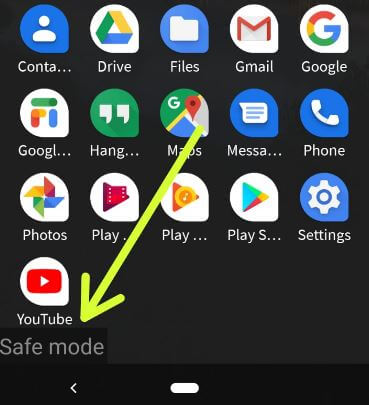
Krok 4: Váš telefon se spustí v nouzovém režimu. Uvidíte ikona bezpečného režimu v levé dolní části obrazovky.
Nyní zkontrolujte, zda vaše zařízení normálně pracuje v nouzovém režimu.Pokud problém zmizí, vaše problémy pravděpodobně způsobí stažená aplikace. Restartujte telefon a postupně odebírejte nedávno stažené aplikace. Zaškrtnutím odeberete vyřešený problém aplikace. Po odstranění nebo odinstalujte aplikaci který způsobil problém, můžete přidat další aplikace, které jste odstranili. Pokud problém v nouzovém režimu nezmizí, vyzkoušejte jiná řešení problémů.
Jak ukončit bezpečný režim Android 10
Můžeš odstranit bezpečný režim nebo se zbavte bezpečného režimu Android 10 pomocí níže uvedeného nastavení.
Krok 1: Stiskněte a několik sekund podržte tlačítko napájení.
Krok 2: Klepněte na ikonu Restartujte knoflík.
Pokud máte staré zařízení Android, podržte tlačítko napájení po dobu 30 sekund, dokud se telefon nerestartuje. Pokud žádná z metod neopraví problémy se systémem Android 10, zkuste obnovení továrního nastavení nebo tvrdý restart vaše zařízení. Než to provedete, nezapomeňte zálohovat a obnovit data.
2nd Metoda: Otevřete aplikace v nouzovém režimu v systému Android 10, když je zařízení vypnuté
Krok 1: Ujistěte se, že je váš telefon vypnutý, dlouze stiskněte vypínač telefonu.
Krok 2: Když se na obrazovce zobrazí logo Google, po spuštění animace stiskněte a podržte tlačítko pro snížení hlasitosti telefonu. Držte jej, dokud animace neskončí a telefon se nespustí v nouzovém režimu.
Krok 3: Nyní ikona bezpečného režimu vidí ve spodní části obrazovky.
Nyní zkontrolujte, zda vaše zařízení funguje normálně.
Vypněte nebo odeberte nouzový režim v systému Android 10
Dlouze stiskněte tlačítko napájení a klepněte na tlačítko Restartovat.
A to je vše.Co si myslíte o zapnutí bezpečného režimu v systému Android 10? Máte ještě nějaké dotazy týkající se tohoto článku? Řekněte nám to v níže uvedeném poli pro komentář. Nenechte si ujít náš nejnovější výukový program pro Android.





